通过展开“几何体”卷展栏,您可以访问与从场景导出几何体相关的选项。
平滑组
如果希望添加所导出的 FBX 场景中的平滑组信息,请激活此选项。
在 Autodesk Media & Entertainment 预设中,此选项默认处于禁用状态。
- 平滑组和 Collada
-
FBX Collada 导出器不会从 3ds Max 中导出平滑组数据。因此,如果“平滑组”选项处于激活状态,则 FBX Collada 导入器会在导入过程中生成平滑组。
如果禁用“平滑组”选项(默认状态),则 FBX Collada 导入器不会生成平滑组以加快导入速度。
按顶点法线分割
激活此选项可以按边缘连续性分割几何体顶点法线。
如果 MotionBuilder 中不需要硬边,则无需使用该选项,因为该操作可以复制顶点信息和转换几何体。
- 适用情况
-
当在 3ds Max 或 Maya 与 MotionBuilder 2010 及更早版本间进行操作时,无论边属于硬边(已分割)还是不属于硬边(连续),使用此选项均可起到保护作用。如果禁用此选项,则会忽略 3ds Max 中的所有平滑组以及 Maya 中的所有硬/软边信息。
例如,在 3ds Max 中创建的通常已定义边的长方体会丢失这些边,因而所有面看上去连接在一起,而在 MotionBuilder 中看不到分割这些面的可见边。对于有机对象,您几乎看不到什么效果,但是对于硬表面,如桌子和车等,效果极为明显。
请参见按顶点法线分割工作流,将从 3ds Max 导出的 FBX 文件以正确的边连续性导入到 MotionBuilder 中,同时保持原有的 3ds Max 边连续性以备导入回 3ds Max 中。
按顶点法线分割工作流:
- 在“按顶点法线分割”选项启用的情况下从 3ds Max 中导出。
- 在 MotionBuilder 中,使用“FBX 文件导入”导入场景,完成动画并单击“保存”以重新保存 FBX 文件。
- 在 3ds Max 中,在原有 3ds Max 场景打开的情况下导入 FBX 文件。选择“包含”
 “文件内容”
“文件内容” “更新场景元素”以仅导入/更新场景中的动画。
“更新场景元素”以仅导入/更新场景中的动画。
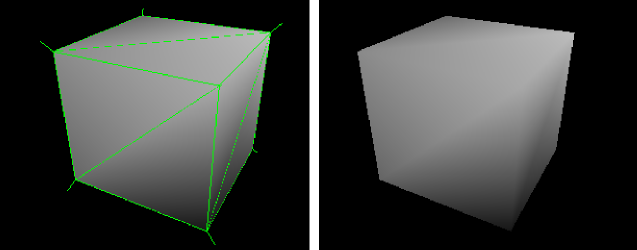
(上图)导出时禁用“按顶点法线分割”选项在 MotionBuilder 2010 及更早版本中生成这种效果。
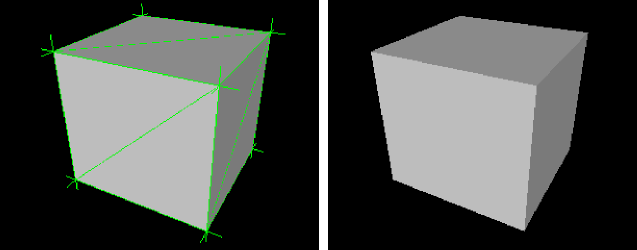
(上图)导出时激活“按顶点法线分割”选项在 MotionBuilder 2010 及更早版本中生成这种效果。
切线和双法线
如果您希望 3ds Max FBX plug-in根据网格的 UV 和法线信息创建切线和双法线数据,请激活此选项。这样,您将拥有网格的切线空间表示形式,可将其用于高级渲染。
- 执行此操作的原因
-
当需要为网格中的每个顶点定义称为“切线空间”的局部坐标系时,导出切线和 binormal 数据十分有用。这通常用于高级渲染技术,如法线贴图。
3ds Max FBX plug-in会读取 UV 数据,并将其用于为逐像素照明中的法线扰动计算切线空间数据。
涡轮平滑
对于应用了活动涡轮平滑修改器的对象,使用“涡轮平滑”可以导出源网格(非细分版)和涡轮平滑属性。
如果禁用此选项,将导出细分版网格。若要导出源网格,请在 3ds Max 中关闭涡轮平滑修改器,然后再导出。
保留实例
激活“保留实例”选项可以在 FBX 导出中保留实例。如果禁用此选项,导出的实例将成为唯一(转换为副本)。
选择集
使用 3ds Max FBX plug-in可以导出和导入对象及所有“可编辑多边形”/“网格与多边形”/“网格选择”修改器子对象(组件)选择集。
激活此选项可以导出选择集。如果不希望导出文件中的选择集,请禁用此选项。此选项默认处于禁用状态。
- 什么时候我不应该执行此操作?
-
激活此选项会将场景的附加数据包括在内,因此在导出之前,请确保您需要选择集数据。如果导出场景时也导出选择集,则会影响文件大小。如果不需要选择集,则最好通过排除不需要的数据来尽可能减小文件大小。
将变形虚拟转化为骨骼
激活该选项可以在 FBX 文件中将用于变形对象的几何体转换为真正的骨骼。
3ds Max 允许您使用几何体来改变其他几何体(作为骨骼)的形状,但其他应用程序并不支持这种变形。
- 用途
-
使用该选项可以保持变形但是会将用作骨骼的几何体转换为实际的骨骼对象。
在 Maya 的早期版本中,您无法使用除骨骼之外的几何体来变形其他对象。用户使用此选项可将对象从其他具有“将几何体用作骨骼”选项的软件(如 3ds Max 和 Softimage)导入 Maya。
例如,如果在 3ds Max 中有一个场景,其中的长方体用于变形另一个长方体,如果“转化用作骨骼的几何体”选项已启用,则用作骨骼对象的几何体将在 Maya 中变成一个合适的骨骼对象。如果禁用了此选项,则长方体还会保持长方体的形状,因此没有动画。
Maya 现在支持这种变形,因此不再需要启用此选项。不过,为了提高互操作性最好使此选项处于启用状态,因为并不是所有产品都支持将几何体用作骨骼。
三角化
该选项会自动细化导出的多边形几何体。
保留边方向
通过此选项,只要插件在文件中检测到包含隐藏边改向的可编辑多边形对象时,就会自动将这些对象转换为可编辑的网格对象。
3ds Max 中的可编辑多边形对象具有隐藏边,可以翻转/旋转这些边以更改其方向。由于 FBX 在导出的文件中仅存储边可见性而不存储边方向,因此旋转边将丢失,且可编辑多边形的边导出/导入回 3ds Max 时其边将处于“未翻转/未旋转”状态。激活此选项意味着每次检测到隐藏边时,可编辑多边形始终导出为可编辑网格(在此过程中三角化)。
默认情况下,启用此选项。禁用该设置可停止自动转换。